Panduan Cepat Menggunakan Debugger Facebook untuk Memperbaiki Gambar WordPress
Diterbitkan: 2019-10-29Ini adalah masalah yang sangat menjengkelkan… Anda telah menulis posting yang fantastis untuk dimasukkan ke blog WordPress Anda, dengan hati-hati membuat gambar unggulan untuk posting tersebut dan akhirnya menerbitkannya. Sekarang saatnya untuk berbagi dengan dunia di Facebook. Anda menyalin tautan untuk halaman tersebut, menulis deskripsi yang cerdas, dan menempelkan tautan tersebut ke Facebook. Beberapa saat kemudian pratinjau tautan muncul. Tapi tunggu… itu benar-benar menampilkan gambar dan deskripsi yang salah! Apa yang sedang terjadi? Kabar baiknya adalah bahwa ini adalah masalah umum. Berita yang lebih baik adalah bahwa hal itu dapat dengan mudah diperbaiki menggunakan debugger Facebook.
Ini adalah bagaimana Anda melakukannya.
Apa masalahnya dan apa hubungannya dengan Facebook Debugger?
Sebelum kami dapat menggunakan Facebook Debugger untuk memperbaiki masalah pratinjau tautan Anda muncul secara tidak benar, kami perlu memahami apa masalahnya.
Saat Anda membagikan sesuatu di Facebook, Facebook memeriksa tautan dan harus mengambil informasi yang relevan dengan halaman itu. Ini kemudian menyimpan informasi ini untuk digunakan di kemudian hari. Facebook akan melihat konten halaman Anda dan mencoba menebak apa yang terbaik untuk ditampilkan di pratinjau tautan Anda. Informasi ini kemudian disimpan di server Facebook dan digunakan setiap kali seseorang membuat posting di Facebook dengan tautan ke halaman Anda.
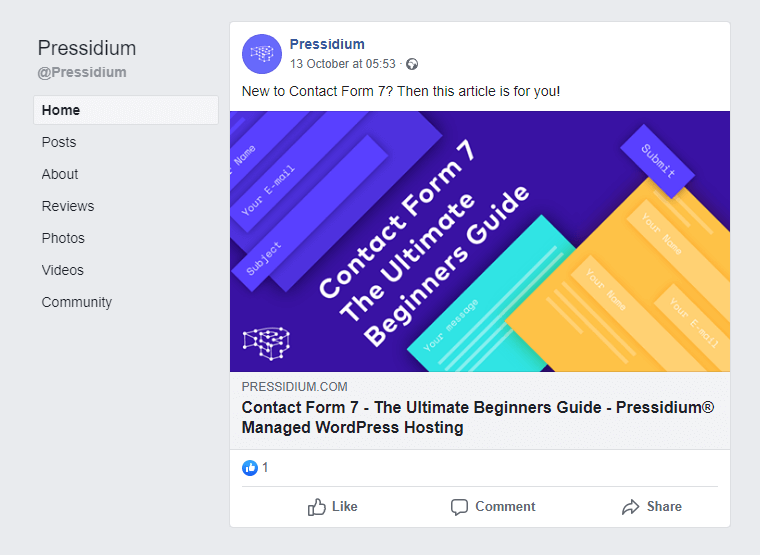
Facebook menggores halaman Anda sekali dan kemudian menyimpan informasi ini di servernya. Cache ini tidak diperbarui selama 30 hari jadi jika Anda membuat perubahan apa pun pada halaman Anda dalam jangka waktu tersebut, maka perubahan ini tidak akan terlihat di pratinjau tautan Facebook Anda.
Gambar dan deskripsi yang salah juga dapat terjadi ketika Facebook gagal menarik informasi yang benar dari halaman Anda.
Jadi secara ringkas, pratinjau tautan yang salah dapat ditampilkan ketika:
- Informasi yang salah telah dihapus tentang halaman Anda oleh Facebook.
- Halaman telah diperbarui tetapi informasi halaman lama di-cache oleh Facebook dan cache itu belum di-refresh.
Kami dapat menyelesaikan kedua masalah ini menggunakan dua alat. Plugin Yoast SEO dan Facebook Debugger.
Buka Meta Tag Grafik
Seperti yang kita lihat di atas, salah satu alasan mengapa informasi yang salah telah ditampilkan di pratinjau tautan Anda di Facebook adalah karena Facebook telah menghapus informasi yang salah tentang halaman Anda. Daripada mengandalkan Facebook untuk mencari tahu apa yang terbaik untuk ditampilkan di pratinjau tautan Anda, Anda dapat memberi tahu Facebook apa yang harus ditampilkan dengan menambahkan beberapa tag meta Grafik Terbuka ke header halaman Anda.
Tag Meta Grafik Terbuka berisi semua informasi yang mungkin ingin ditampilkan Facebook kepada pengguna tentang halaman web Anda. Dengan kata lain, ini memberi tahu Facebook apa yang Anda bagikan.

Jika Anda menggunakan Yoast (atau plugin pengoptimalan pencarian serupa), maka informasi Open Graph secara otomatis ditambahkan ke header halaman Anda. Anda dapat mengubah apa yang ditampilkan tentang halaman Anda dari dalam plugin ini. Ketika meta tag Open Graph yang benar telah ditambahkan, kami kemudian dapat menggunakan Facebook Debugger untuk memberi tahu Facebook untuk mengikis ulang halaman Anda sehingga menyegarkan cache mereka dengan informasi yang benar.
Menggunakan Yoast untuk Mengedit Tag Meta Grafik Terbuka Anda
Cara termudah untuk mengedit meta tag Open Graph Anda adalah dengan menggunakan plugin Yoast SEO. Tidak hanya ini plugin nomor 1 untuk membantu Anda mengoptimalkan situs web Anda sehingga peringkatnya efektif, tetapi juga memiliki alat praktis yang membuatnya sangat mudah untuk mengonfigurasi halaman situs web Anda untuk menampilkan informasi yang benar untuk Facebook. Jika Anda tidak ingin menggunakan Yoast, cobalah plugin Open Graph dan Twitter Card Tags.
Pertama, instal plugin Yoast SEO (jika Anda belum melakukannya) lalu buka halaman yang ingin Anda bagikan di Facebook. Gulir ke bawah halaman hingga Anda menemukan tab Yoast SEO. Anda akan melihat tab di dalam Yoast yang diberi label 'Sosial'. Klik ini dan Anda akan memiliki dua opsi. Satu untuk Facebook dan satu untuk Twitter. Pilih Facebook dan Anda akan melihat yang berikut:
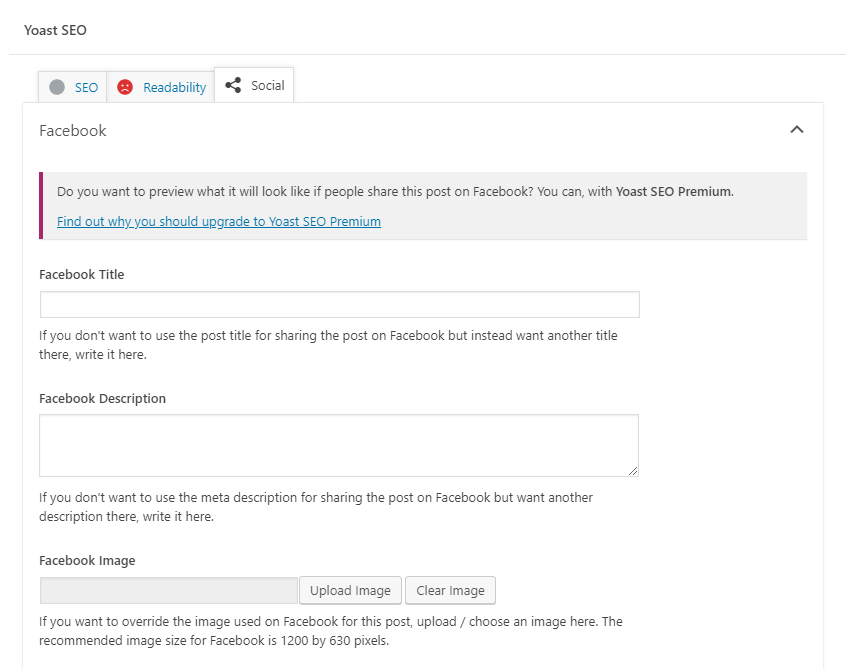
Yoast mencoba menampilkan informasi Grafik Terbuka yang benar untuk halaman Anda secara otomatis tetapi tidak selalu benar. Alih-alih mengandalkan sistem otomatis mereka untuk melakukan ini, Anda dapat mengisi bidang Facebook dengan detail yang Anda ingin Facebook tampilkan bersama dengan gambar yang ingin Anda gunakan. Setelah selesai ini akan terlihat seperti ini:
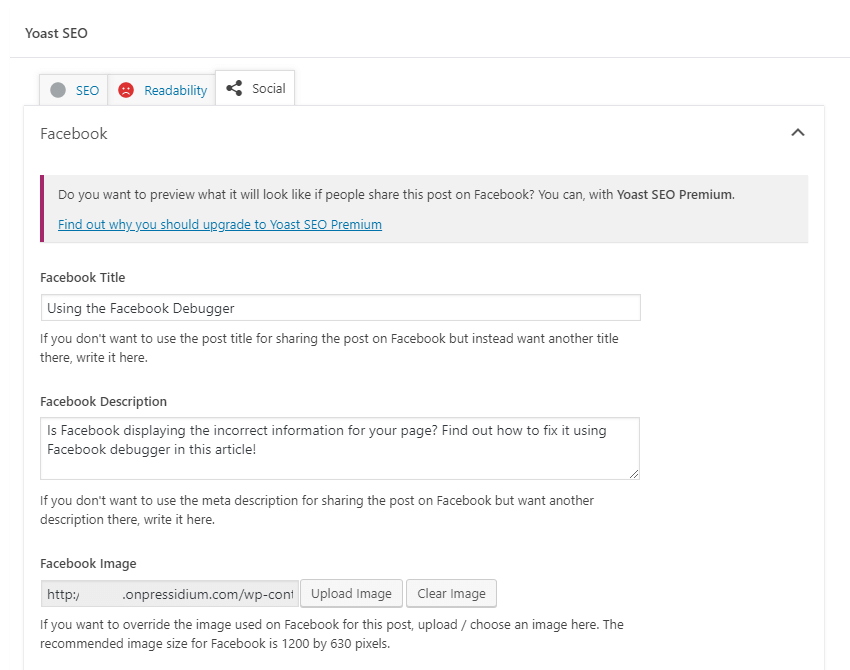
Klik Perbarui untuk mendorong perubahan ini ke halaman Anda secara langsung dan Anda sekarang akan memiliki informasi Grafik Terbuka yang benar yang ditampilkan di tajuk situs web Anda.

Bersihkan Cache WordPress Anda
Ada dua banyak cache yang perlu dibersihkan agar informasi yang benar dapat ditampilkan di pratinjau tautan Anda di Facebook. Yang pertama adalah cache di situs web Anda sendiri. Dengan begitu banyak plugin caching yang tersedia, Anda harus melihat pengaturan Anda sendiri dan jika perlu, gali file bantuan plugin untuk mengetahui cara mengosongkan cache Anda.
Jika Anda menghosting situs Anda dengan Pressidium maka Anda dapat dengan cepat menghapus cache Anda melalui Plugin Pressidium yang dapat ditemukan tepat di bagian atas menu sebelah kiri.
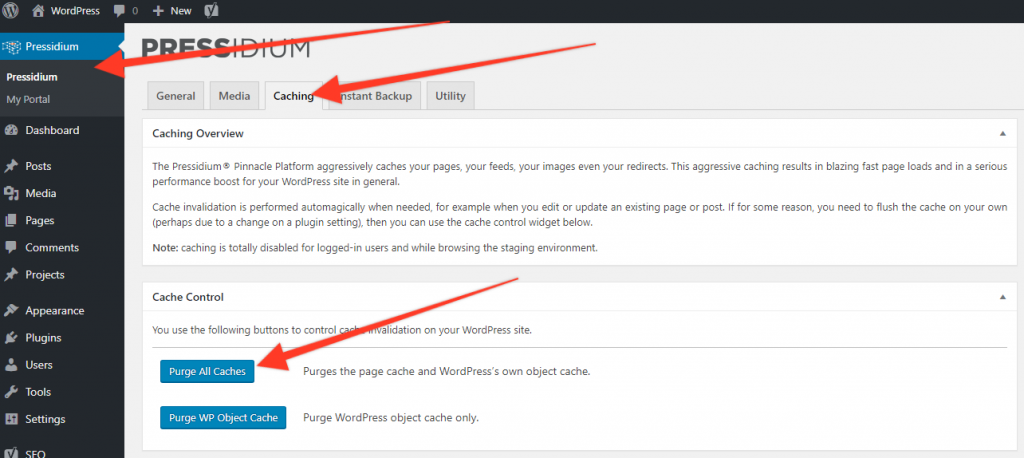
Setelah cache dibersihkan, Anda sekarang dapat melanjutkan ke pembersihan cache di server Facebook.
Menggunakan Facebook Debugger
Hal pertama adalah yang pertama dan kita harus terlebih dahulu melihat bagaimana Facebook saat ini 'melihat' halaman Anda. Untuk melakukan ini, buka halaman debugger Facebook dan kemudian masukkan URL halaman Anda ke dalam alat. Klik 'Debug' dan Anda akan melihat ringkasan bagaimana halaman Anda ditampilkan bersama dengan pratinjau tautan. Jika ini benar, maka Anda siap melakukannya karena inilah yang akan ditampilkan saat tautan ke halaman Anda dibagikan di Facebook.
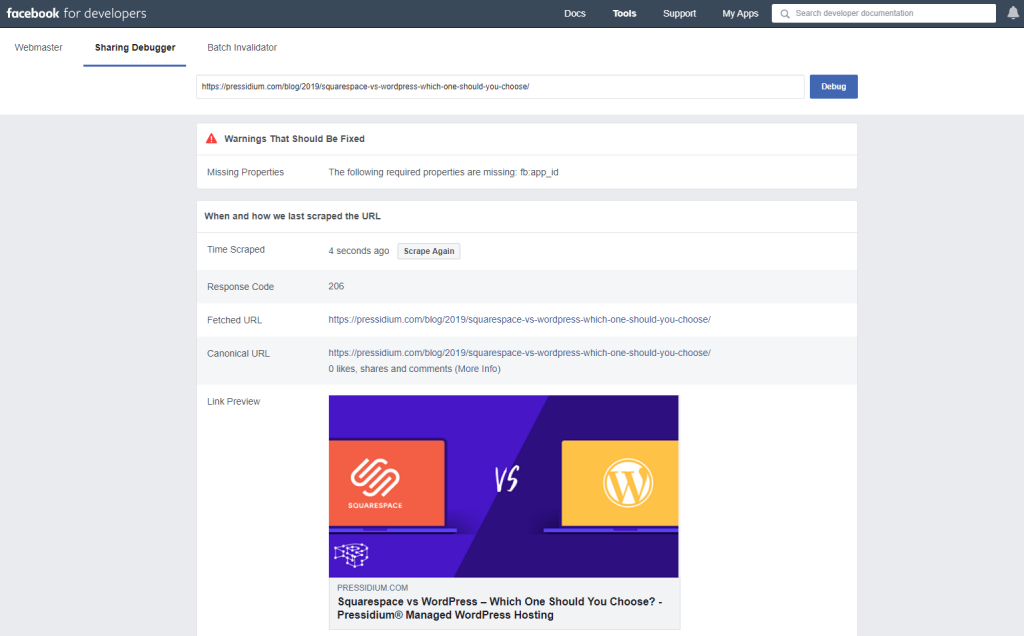
Jika salah maka Anda harus memeriksa ulang apakah Anda telah mengatur Yoast dengan benar dan telah membersihkan cache situs web Anda. Setelah Anda selesai melakukannya, klik 'Scrape again'. Ini memaksa Facebook untuk menyegarkan cache-nya. Ini sekarang harus menunjukkan informasi yang benar! Jika tidak, jangan khawatir tentang memukul 'Scrape lagi' untuk kedua atau ketiga kalinya. Terkadang diperlukan beberapa upaya untuk memaksa Facebook menarik detail yang benar untuk halaman Anda.
Kiat Debugging Facebook lebih lanjut
Ada beberapa elemen lain yang perlu diketahui jika Anda mengalami masalah lain dengan tampilan Pratinjau Tautan Anda.
Ukuran gambar
Gunakan gambar berukuran 1200 x 630px jika memungkinkan. Ini adalah ukuran optimal untuk menampilkan gambar di pratinjau Tautan Facebook. Jika rasio aspek berbeda, Anda mungkin menemukan elemen gambar Anda 'terpotong'. Jika Anda ingin menggunakan gambar yang lebih besar, cobalah dan pertahankan rasio aspek ini.
Jika Anda tidak dapat melihat gambar apa pun yang ditampilkan, pastikan itu cukup besar. Jika lebih kecil dari 200px x 200px maka Facebook tidak akan menampilkannya sama sekali.
'Fb:app_id' Tidak Ada
Jika Anda melihat tangkapan layar debugger Facebook di atas, Anda mungkin melihat bahwa ada kesalahan yang mengatakan 'Properti yang Hilang: Properti berikut tidak ada: fb:app_id'

Seringkali peringatan ini dapat diabaikan. Itu tidak akan mempengaruhi kemampuan untuk berbagi posting sama sekali. Namun hal itu memengaruhi kemampuan Anda untuk menggunakan data Facebook Insights. Jika ini adalah sesuatu yang ingin Anda lakukan, berikut cara memperbaiki kesalahan ini.
- Daftarkan untuk Aplikasi Facebook di https://developers.facebook.com/docs/apps#register (Anda perlu mengonversi akun Facebook Anda menjadi Akun Pengembang)
- Buat Aplikasi di https://developers.facebook.com/apps lalu salin nomor ID Aplikasi Anda.
- Buka admin WordPress Anda dan kemudian menuju ke plugin Yoast melalui menu sidebar. Klik 'Sosial' dan kemudian 'Facebook'. Di dekat bagian atas, Anda akan melihat bagian untuk ID Aplikasi Anda. Tempel ini di sana dan simpan.
- Anda kemudian dapat menghapus cache situs web Anda dan kemudian menggunakan Facebook Debugger untuk mengikis halaman Anda lagi. Kesalahan ini sekarang harus hilang.
Pra-cache Halaman Anda dengan Facebook
Tip terakhir kami adalah melakukan pra-cache halaman situs web Anda dengan Facebook. Orang pertama yang membagikan tautan Anda di Facebook mungkin tidak melihat Pratinjau Tautan. Ini karena Facebook belum mengikis halaman itu (hanya melakukan ini ketika tautan dibagikan).
Untuk menyiasatinya, Anda dapat memilih untuk menjalankan Debugger Facebook di setiap halaman Anda tepat setelah Anda memublikasikannya. Ini berarti halaman sekarang di-cache di akhir Facebook dan ini berarti orang pertama yang membagikan halaman atau posting akan langsung melihat pratinjau tautan yang benar. Hanya perlu beberapa detik untuk melakukannya dan layak dipertimbangkan jika Anda memiliki basis pengguna aktif untuk situs web Anda dan ingin memastikan semuanya bekerja dengan sempurna sejak awal.
Ringkasan
Menggunakan Facebook Debugger adalah kemenangan mudah yang langka di dunia digital yang semakin kompleks saat ini! Ini adalah alat yang cepat dan efisien untuk digunakan. Ingatlah untuk menghapus cache situs web Anda sendiri dan Anda harus melakukannya dengan baik. Selamat men-debug Facebook!
